MacでChromeのシークレットモードの検索結果を日本語にする
更新日:2022年05月09日
投稿日:2020年12月28日
この記事は約3分で読めます。
Google Chromeの「シークレットモード」でGoogle検索すると、メニュー項目や検索結果が外国語になる場合があります。
この場合に、日本語に変更する方法を紹介します。
どういったときに検索結果が外国語になるのか?
手元にあるパソコンやスマホで確認してみましたが、以下の条件がそろった場合に、Google検索が外国語になりました。
- WindowsまたはMacのGoogle Chromeを使用
- 「シークレットモード」でGoogle検索を使用
一例として、以下にMacの画面を載せましたが、メニュー項目が外国語なので操作ができません。
また、検索結果も外国語がメインになっています。
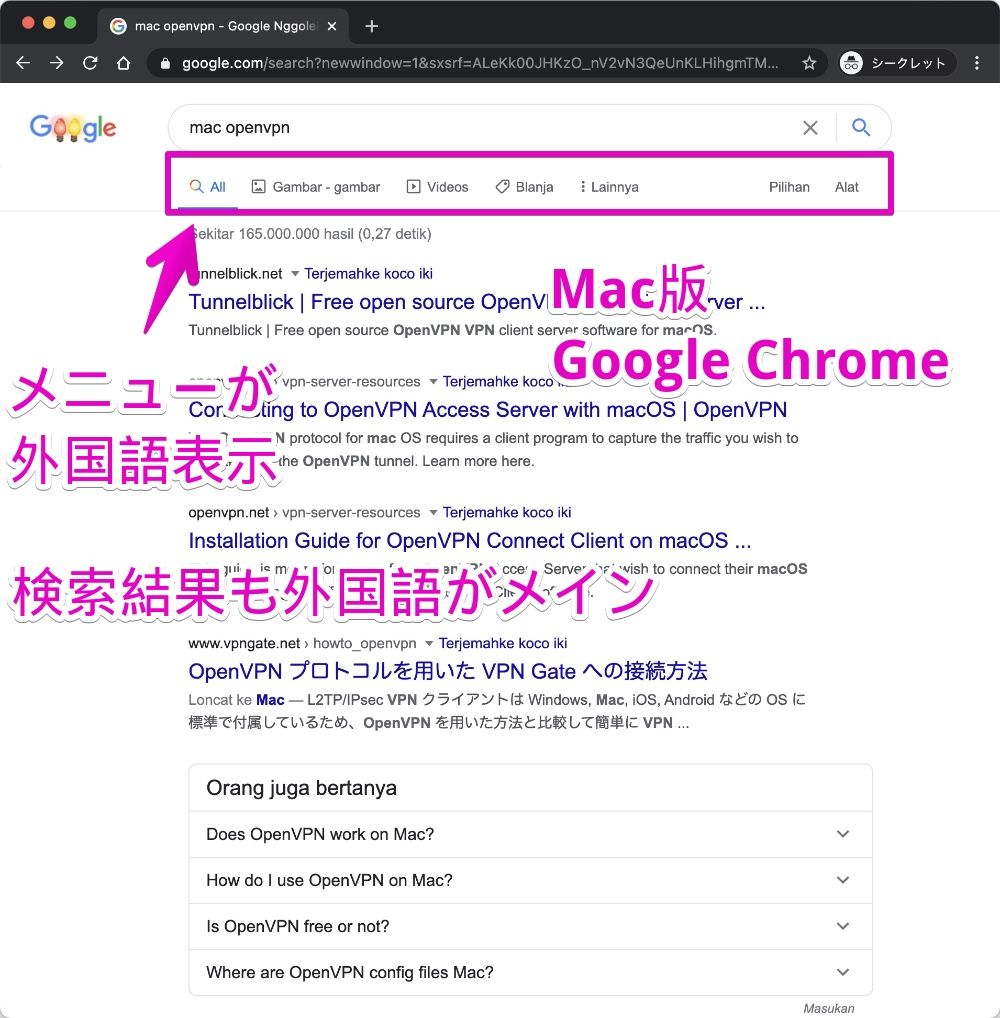
ちなみに、WindowsやMacでも他のWEBブラウザー(FirefoxやSafari)を使った場合や、スマホやタブレットでは、「シークレットモード(WEBブラウザーによって呼び方は違いますが)」を使ったときでも、こういった現象は起きません。
Mac版Firefoxの「プライベートウインドウ」
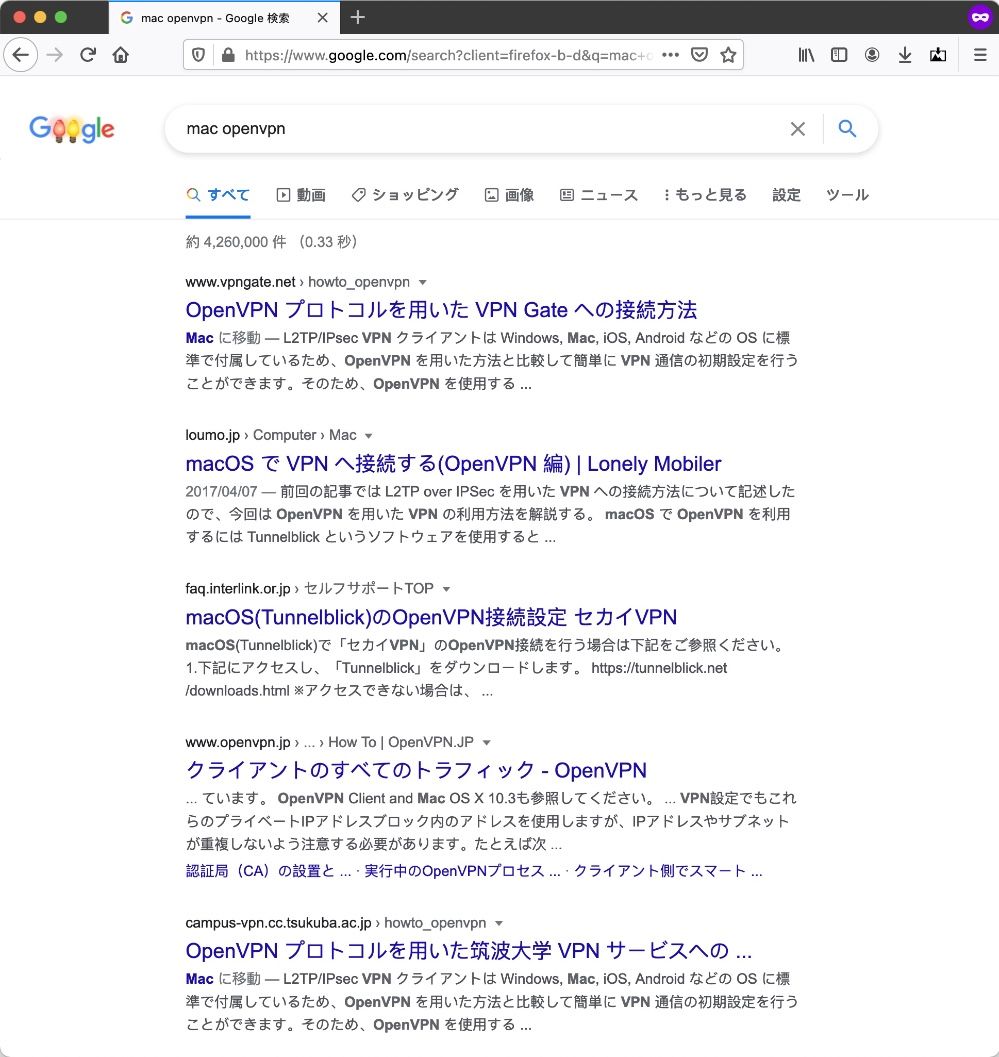
Mac版Safariの「シークレットネットワーク」
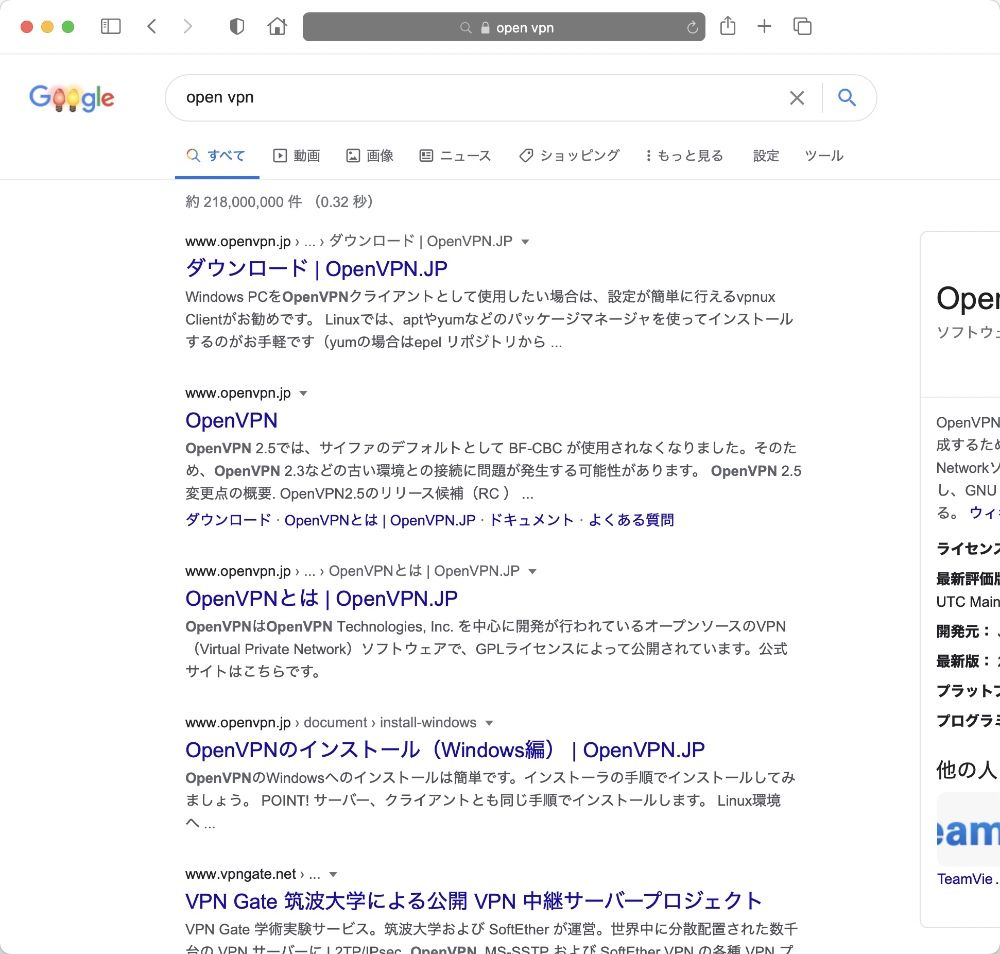
iPhone版Google Chromeの「シークレットモード」
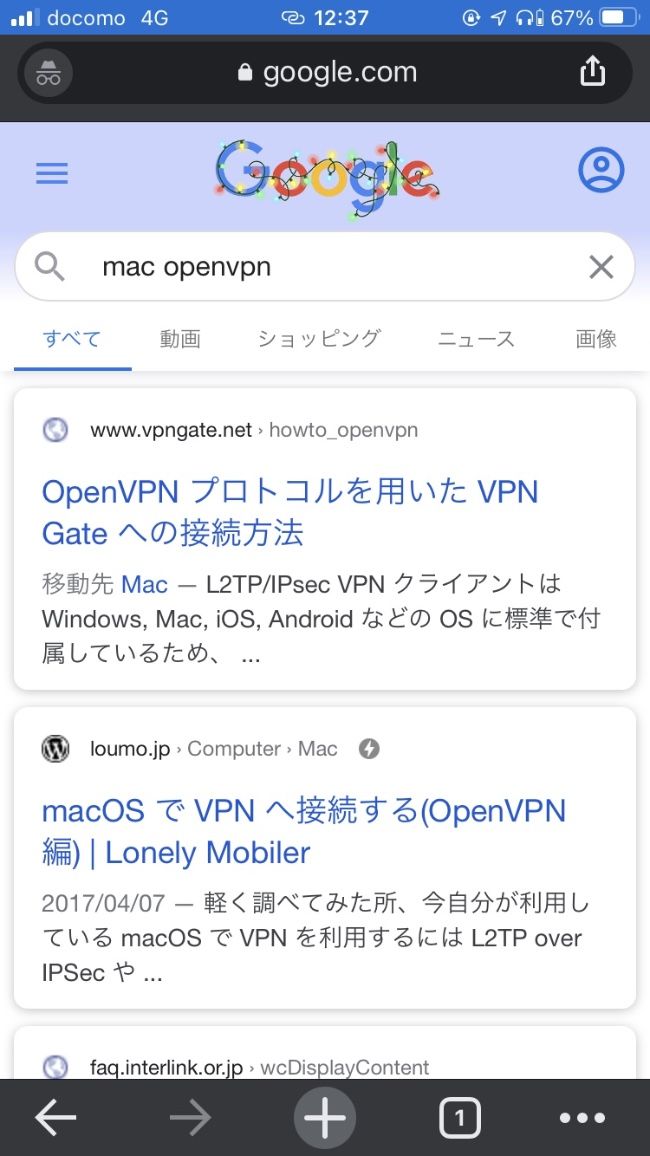
検索結果を日本語に変更する方法
この方法は、Windows・MacのGoogle Chromeのどちらでも使えます。
①
まず前提条件として、Google Chromeの「シークレットモード」で、何らかの検索を実行した後の画面が開いているとします。
その状態で、以下の図で矢印が指し示している部分、Google検索の結果の右から2番目の項目をクリックします。
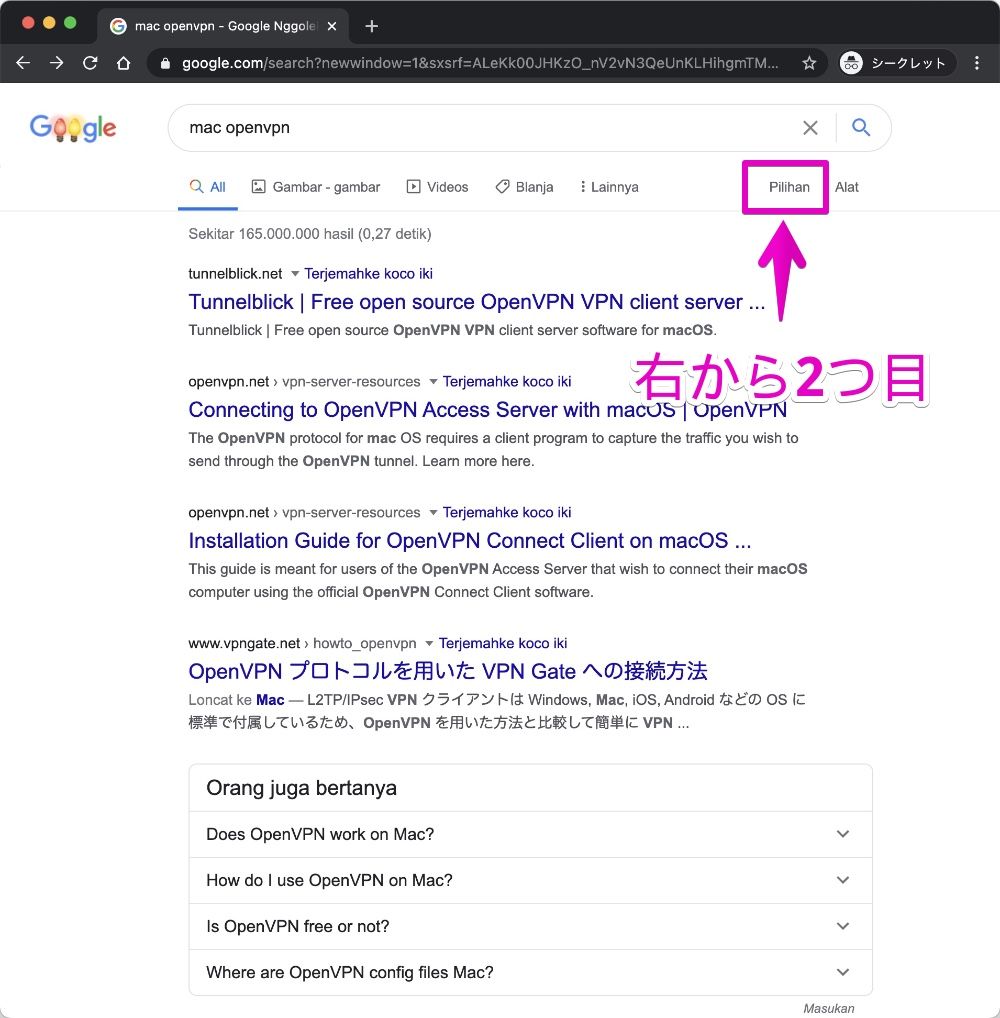
②
以下のようにメニュー項目が表示されたら、上から2番目の項目、おそらく「〜(Laungages)」と書かれた項目をクリックします。
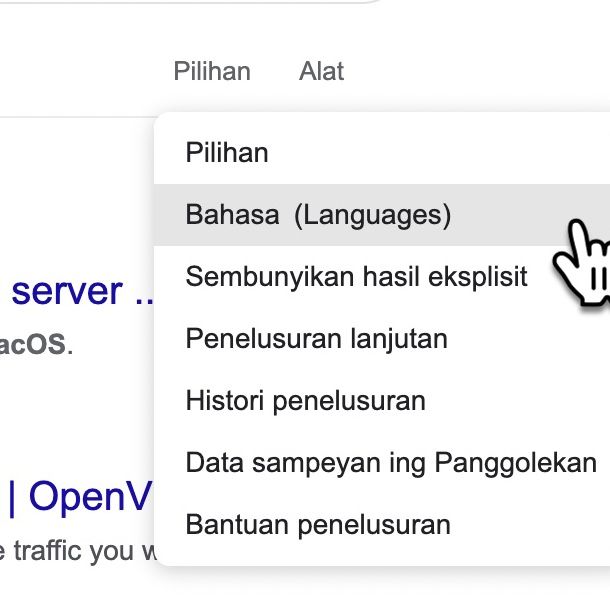
③
以下のように、色々な言語が表示されている画面が表示されたら、まず①で「日本語」にチェックを入れてから、次に②で「Save」をクリックします。
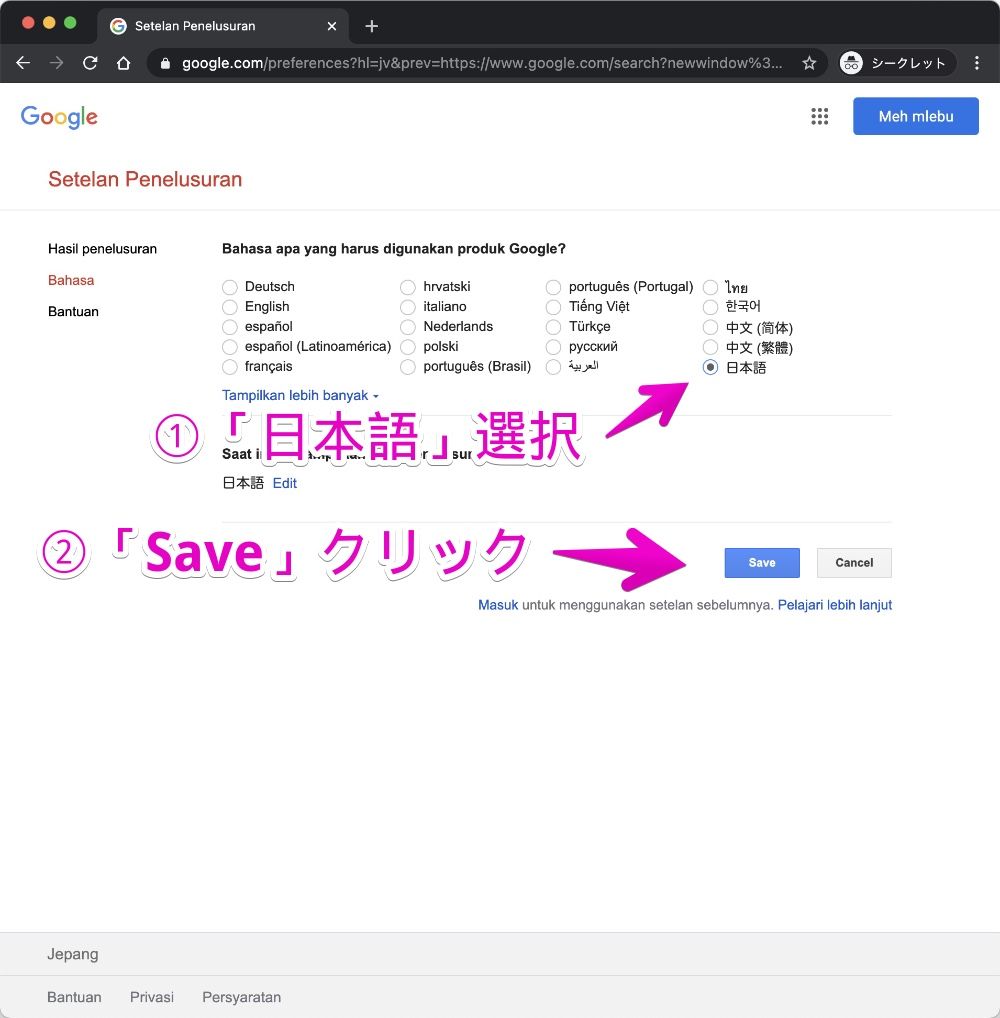
④
以下のようなダイアログボックスが表示されたら、「OK」をクリックします。
ちなみに、以下の「Tatanane sampeyan wis disimpen」というのはジャワ語で、日本語では「設定は保存されました」という意味です。
別の文字が表示されることもありますが、その場合でも「OK」をクリックします。
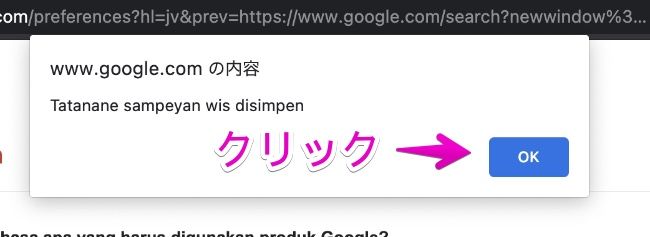
⑤
以下のような画面のように、メニューが日本語表示で、検索結果も日本語がメインになったでしょうか?
Google Chromeの「シークレットモード」を閉じるまでは、この設定は有効ですが、閉じたら再度設定が必要になる点には注意して下さい。
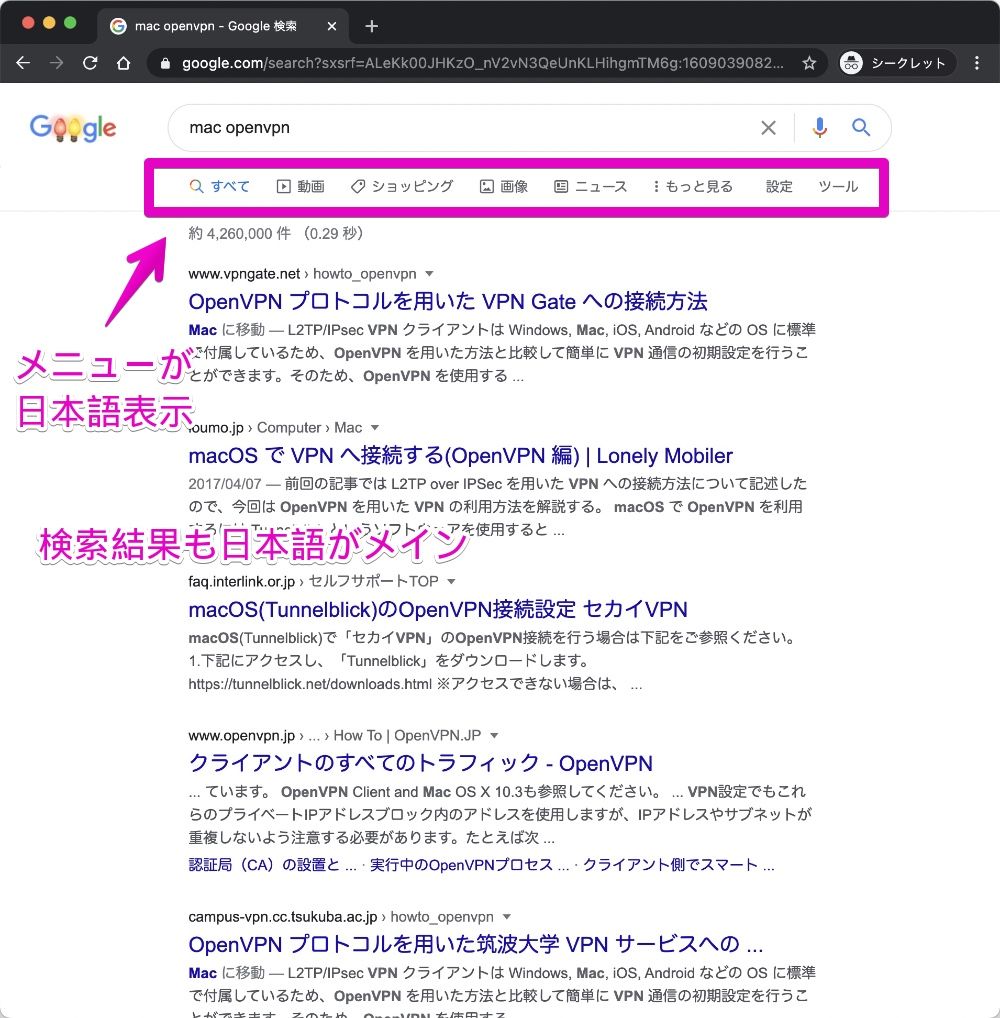



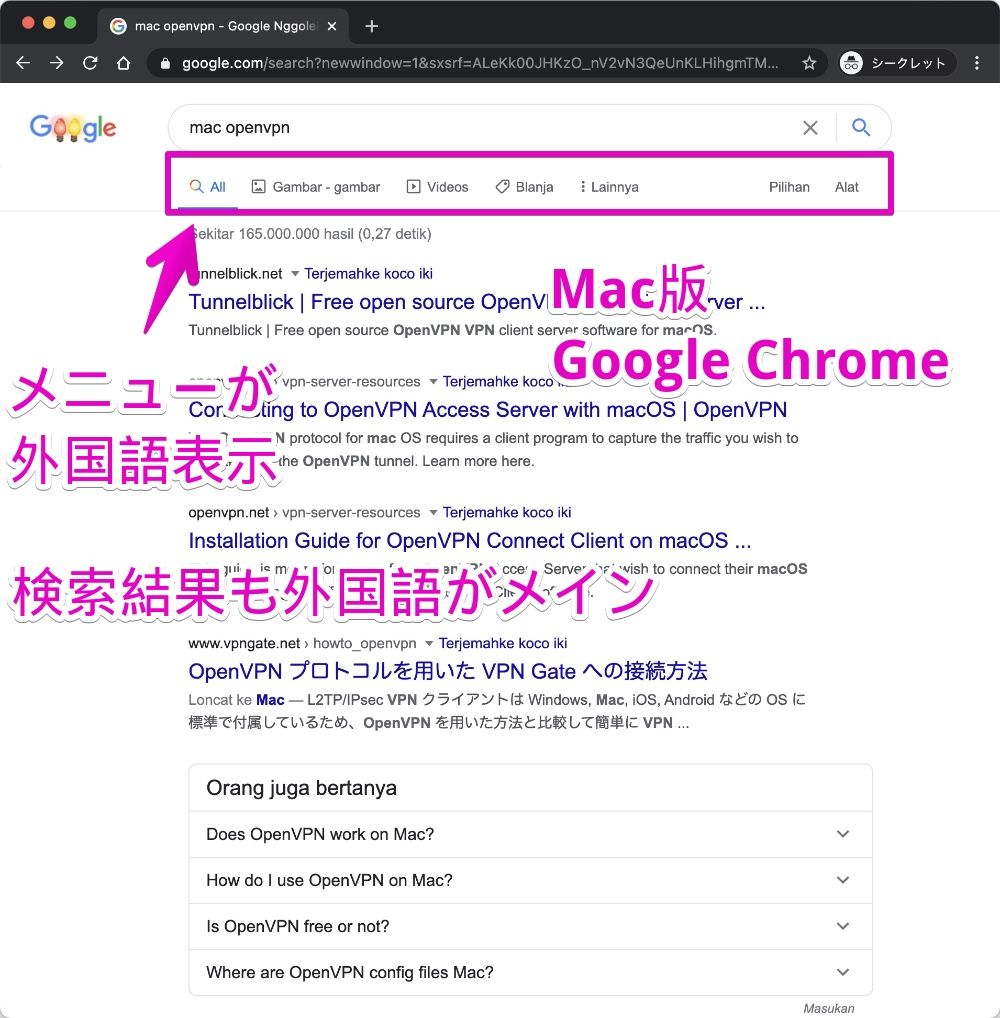
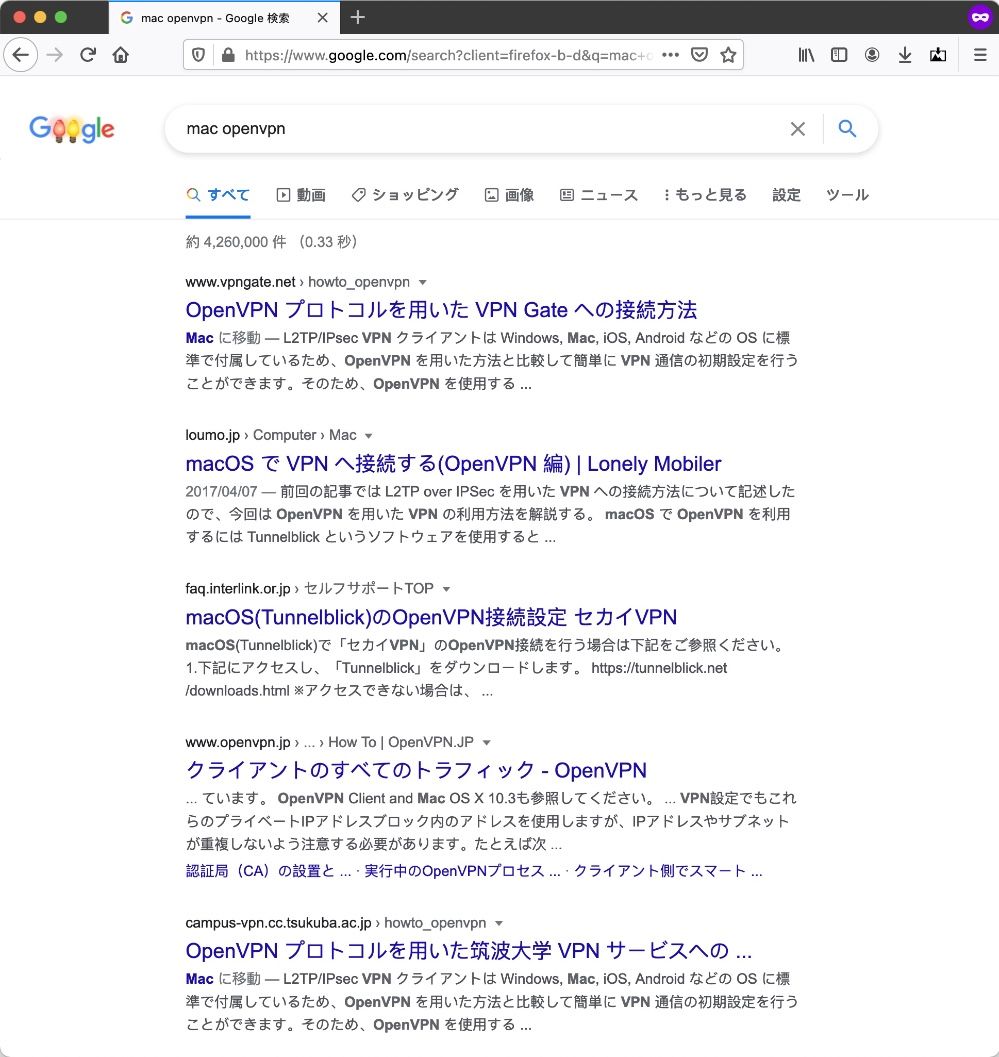
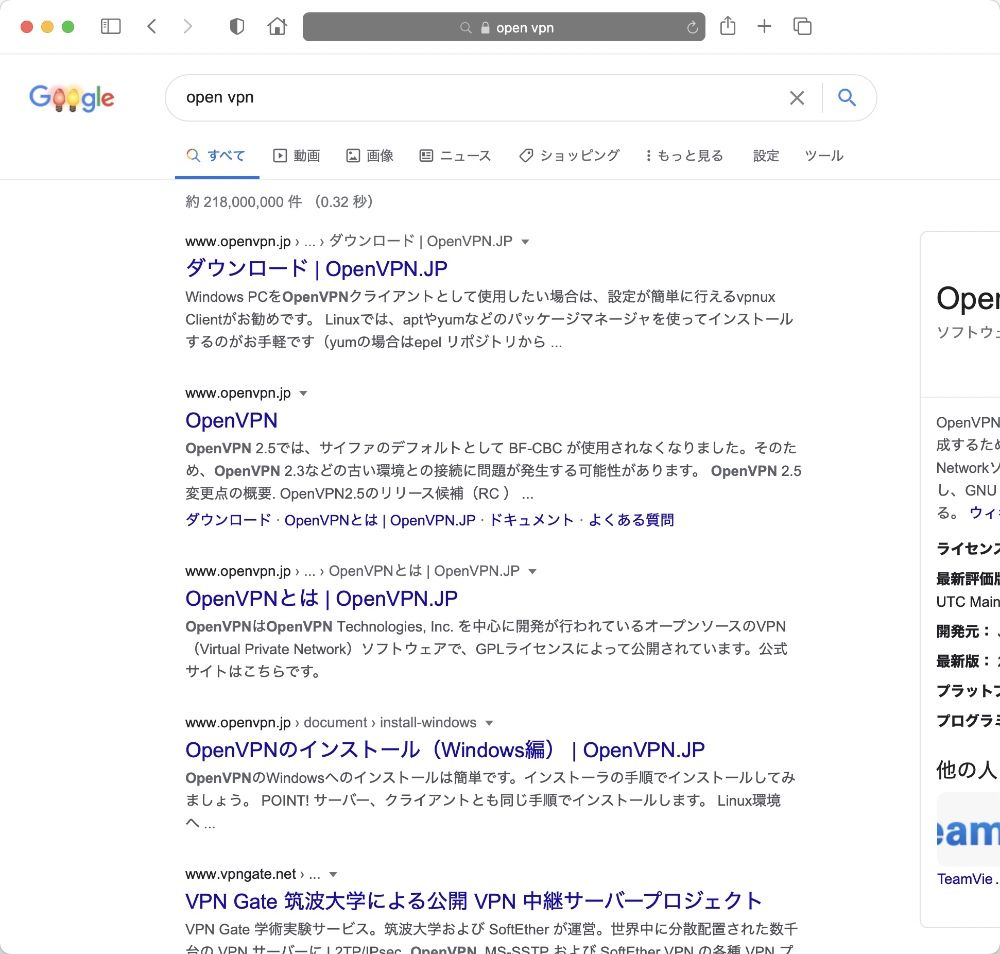
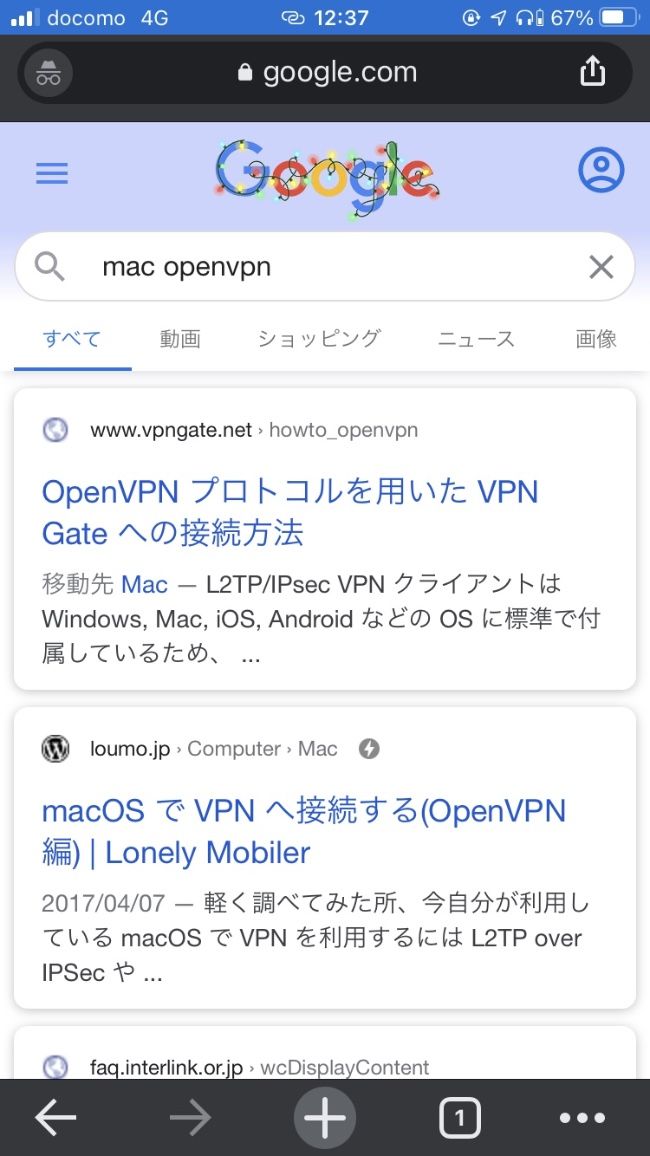
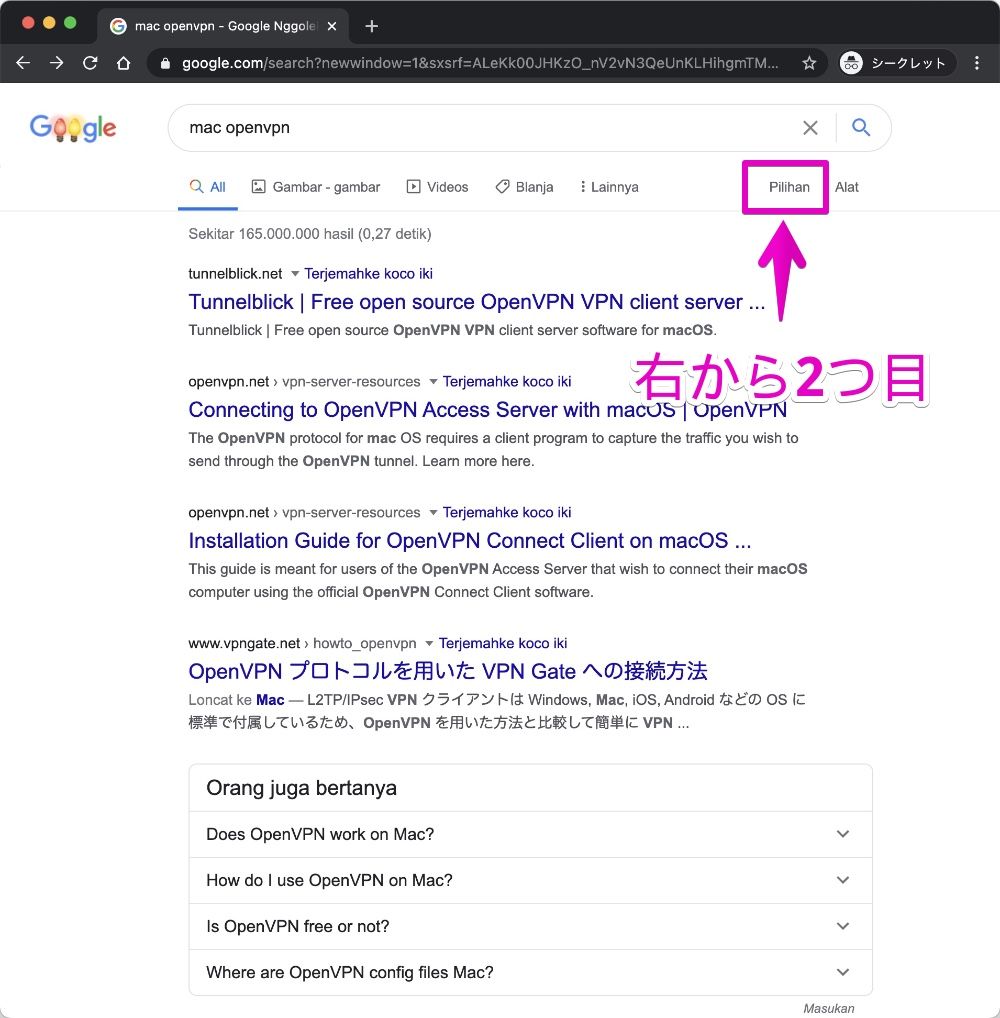
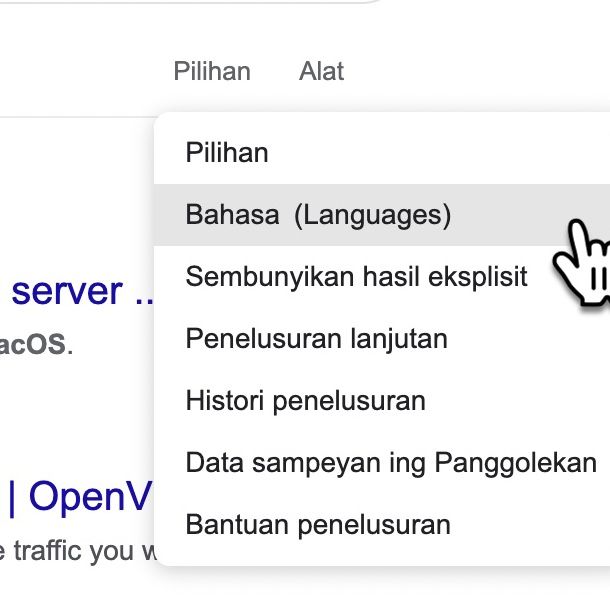
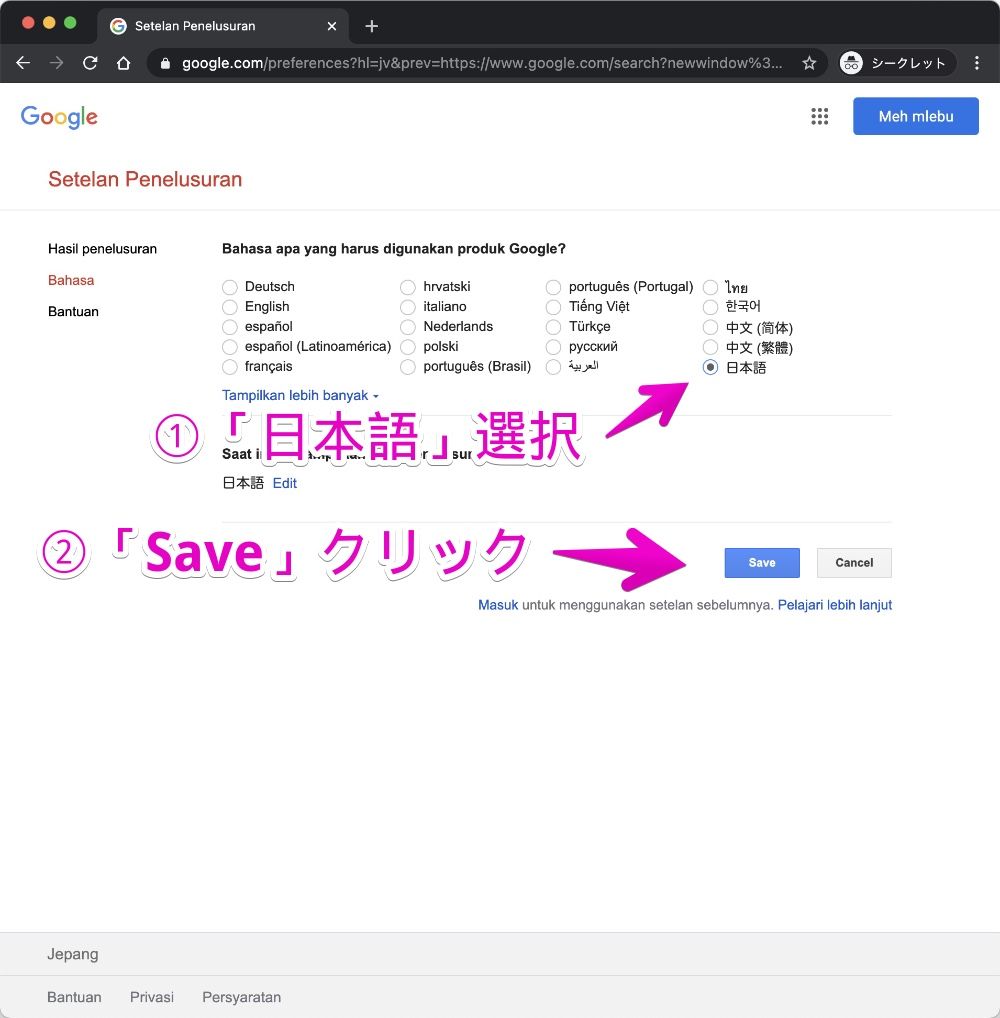
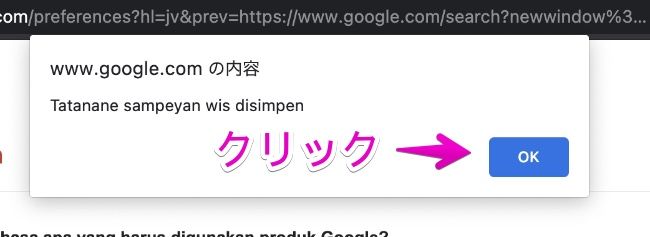
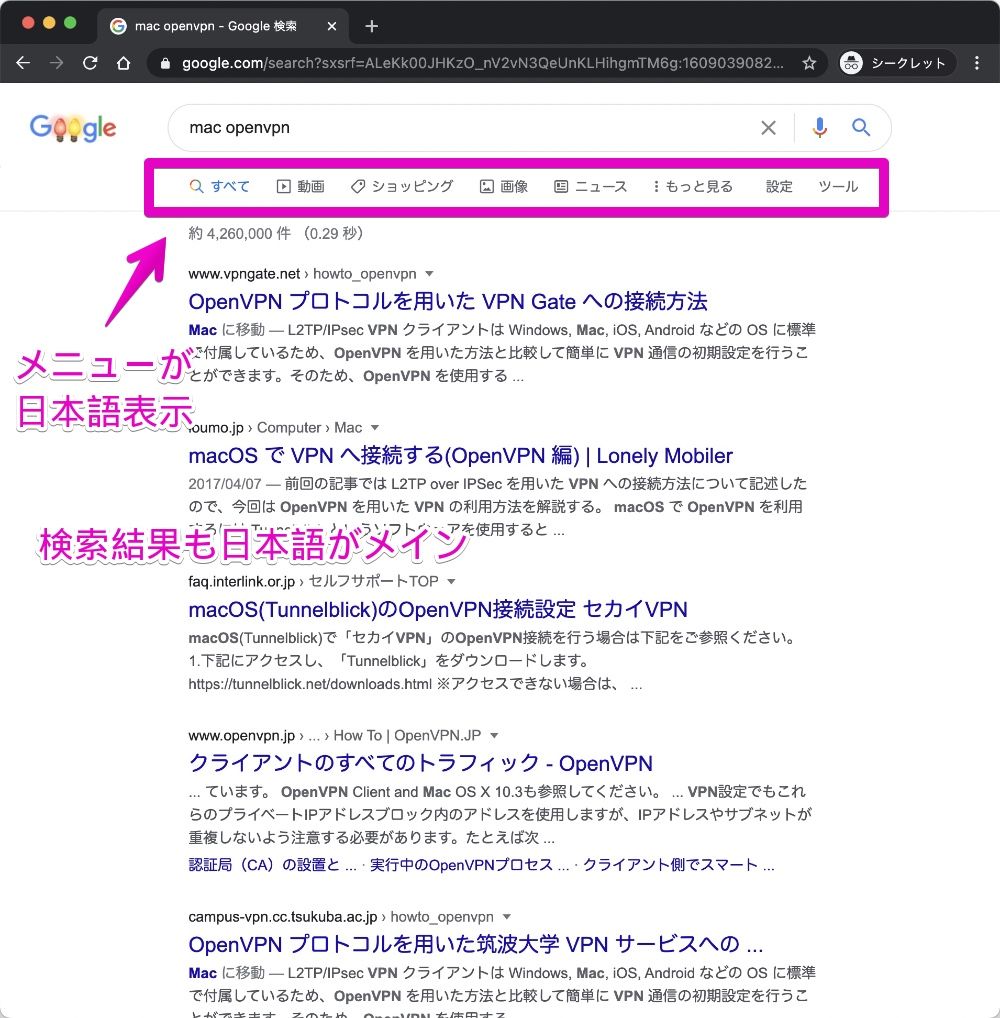

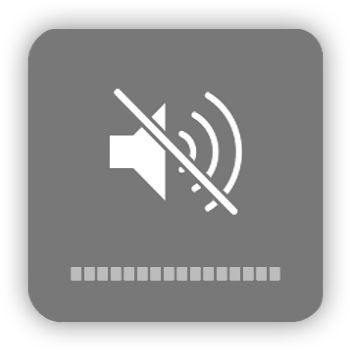
コメント